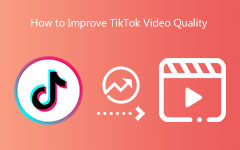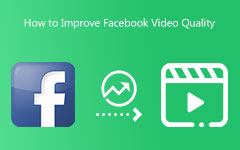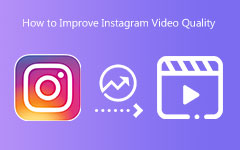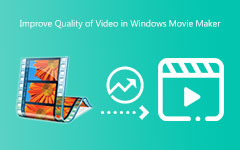Comment améliorer la qualité de votre vidéo [Guides faciles]
Avoir une vidéo de mauvaise qualité est ennuyeux. Vous ne pouvez pas apprécier la vidéo elle-même car elle est tremblante ou floue. Mais ce poste a la meilleure méthode pour vous. Cet article vous apprendra à améliorer la qualité vidéo à l'aide d'optimiseurs vidéo. De cette façon, vous vous assurerez qu'après avoir amélioré les vidéos, elles seront plus satisfaisantes à regarder. Vous apprendrez différentes manières d'utiliser des programmes hors ligne, des outils en ligne et des plateformes de médias sociaux. Alors, sans plus tarder, lisez ce guide pour améliorer la qualité vidéo.

Partie 1 : Comment améliorer la qualité vidéo sur ordinateur
Améliorer la qualité vidéo à l'aide de Tipard Video Converter Ultimate
L'un des meilleurs programmes que vous pouvez utiliser est Tipard Convertisseur Vidéo Ultime. Ce programme offre un outil d'amélioration vidéo qui vous permet d'améliorer la qualité de votre vidéo. Il a une interface utilisateur conviviale, facile à comprendre. Il propose également des méthodes simples pour améliorer les vidéos, ce qui le rend parfait pour les débutants. Cet outil vous permet d'augmenter la résolution et de réduire le tremblement de la vidéo. De plus, vous pouvez également supprimer le bruit vidéo et optimiser la luminosité et le contraste de votre vidéo. Vous pouvez obtenir un résultat parfait après avoir amélioré les vidéos avec ces fonctions. De plus, après avoir amélioré les vidéos, vous pouvez choisir votre format de sortie. Il comprend MOV, AVI, MP4, WEBM, WMV, etc. Tipard Video Converter est accessible sur les ordinateurs Windows et Mac. Suivez les instructions simples ci-dessous en conséquence pour améliorer la qualité vidéo gratuitement.
Étape 1Télécharger Tipard Convertisseur Vidéo Ultime sur votre Windows ou Mac. Vous pouvez cliquer sur le Télécharger bouton ci-dessous pour accéder facilement au programme. Ensuite, lancez-le après le processus d'installation.
Étape 2Lorsque l'interface apparaît, sélectionnez le Boîte à outils panneau. Sous Boîte à outils, cliquez sur le Enhancer vidéo .
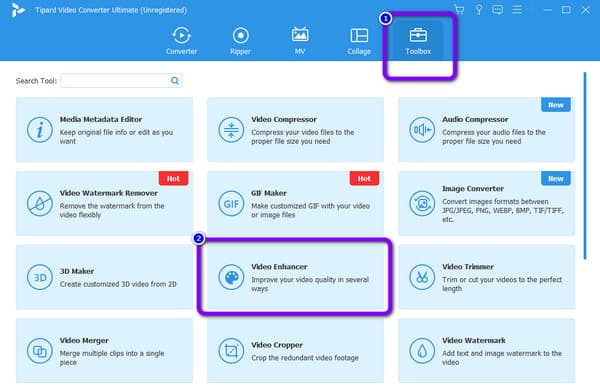
Étape 3Après cela, une nouvelle interface apparaîtra. Clique le "Plus" bouton de signature pour insérer la vidéo que vous souhaitez améliorer.
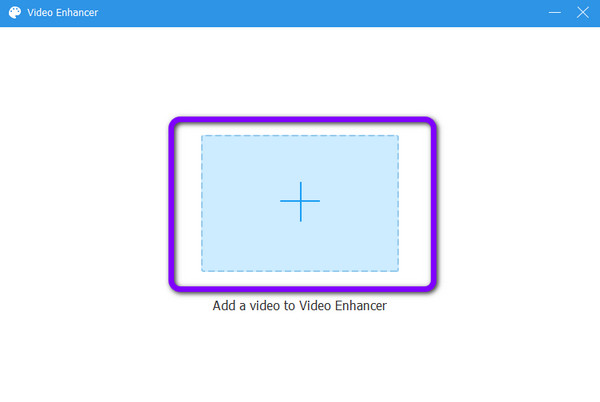
Étape 4Après avoir inséré la vidéo, il existe de nombreuses façons d'améliorer la qualité. Vous pouvez cocher la case si vous souhaitez augmenter la résolution. Vous pouvez également optimiser la luminosité et le contraste, supprimer le bruit et réduire le tremblement de la vidéo. Clique le Aperçu bouton pour voir votre vidéo.
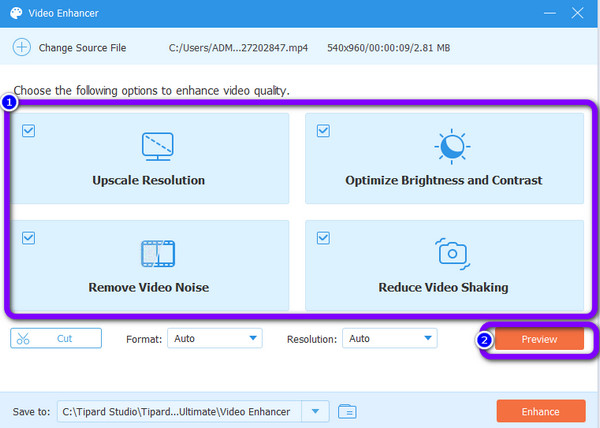
Étape 5Puis cliquez sur le Equipe bouton pour améliorer la vidéo. Attendez le processus d'amélioration de la vidéo. Lorsque le processus est terminé, il télécharge automatiquement votre fichier vidéo sur votre ordinateur.
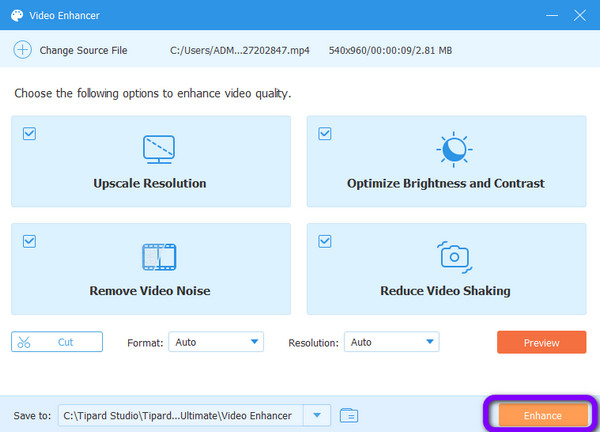
Comment améliorer la qualité vidéo avec Premiere Pro
Premiere Pro appartient à l'outil le plus avancé et le plus puissant d'Adobe. Son but est d'aider différents utilisateurs à éditer leurs films et clips vidéo. Vous pouvez les modifier de la manière la plus professionnelle. Ce programme est populaire en raison de sa capacité avancée dans le processus d'édition visuelle. Cependant, Premiere Pro a une interface compliquée. Il a de nombreuses options, ce qui est déroutant pour les utilisateurs. Ce logiciel de montage vidéo avancé ne convient qu'aux utilisateurs professionnels. Cela signifie que les débutants trouveront cela compliqué à utiliser. Donc, si vous êtes un utilisateur non professionnel, Premiere Pro n'est pas l'optimiseur vidéo parfait pour vous. De plus, il ne propose qu'une version d'essai gratuite de 7 jours. Utilisez les étapes ci-dessous pour améliorer la qualité de votre vidéo à l'aide d'Adobe Premiere Pro.
Étape 1Après l'installation, lancez Premiere Pro sur ton ordinateur. Cliquez ensuite sur le Déposez votre dernière attestation option dans le coin gauche de l'interface. Sélectionnez le L’ bouton pour insérer la vidéo.
Étape 2Regardez votre vidéo maintenant sur la chronologie de Premiere Pro. Naviguez vers le Déposez votre dernière attestation icône, que nous pouvons voir sur le côté droit à côté du bac à poussière. appuyez sur la Couche de réglage dans la liste pour générer un calque de réglage à faire glisser sur le Timeline. Mettez-le au-dessus de votre vidéo, s'il vous plaît. Nous pouvons Ajouter des effets à votre vidéo après cette étape.
Étape 3Effectuez la procédure d'accentuation sur la chronologie. Vous pouvez améliorer le film entier ou seulement une section particulière de celui-ci. Veuillez sélectionner le deuxième choix à l'aide du raccourci clavier C au sein de l’ Rasoir outil.
Étape 4Cliquez FX orné d'icônes Calque de réglage continuer. Ensuite, localisez le Masque flou sous l'onglet Effet et faites-le glisser dans le calque de votre chronologie.
Étape 5Alors que nous augmentons le calibre de votre film, il est maintenant temps de peaufiner les composants de chaque curseur. Sur la gauche de l'interface, il y a un paramétrage flexible. Vous aurez plusieurs options et approches pour améliorer la qualité vidéo. Veuillez cliquer sur le Ovale/Rectangle/Stylo icône à ajouter Masques à votre vidéo.
Étape 6Terminez en explorant le rendu et l'exportation de vidéos de haute qualité avec Premiere Pro. Veuillez choisir le Paramètres d'exportation et ajustez l'autre paramètre pour améliorer votre vidéo. Ensuite, appuyez sur le Exportations bouton pour terminer la procédure. C'est tout sur la façon de améliorer la qualité vidéo dans Premiere.
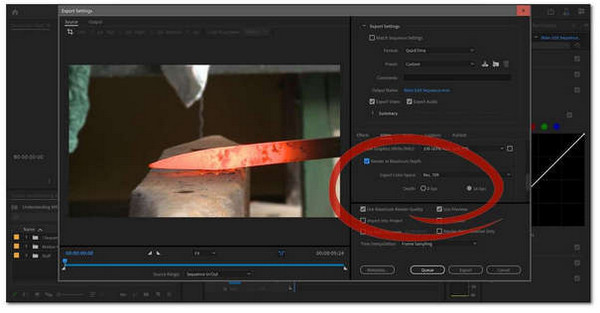
Partie 2 : Comment améliorer la qualité vidéo en ligne
Comment améliorer la qualité vidéo sur Google Photos
Google Photo est un outil efficace pour améliorer les vidéos en ligne. Il comporte une étape simple pour améliorer vos vidéos, les rendant adaptées à tous les utilisateurs. Cependant, vous devez créer un compte pour le faire fonctionner. La création d'un compte G-mail est obligatoire pour accéder à Google Photos. Mais, créer un compte prend trop de temps. Il faut donc être patient tout le temps. De plus, comme il s'agit d'un logiciel en ligne, une connexion Internet est nécessaire.
Étape 1Ouvrez votre navigateur et créez un compte. Après cela, accédez à Google Photo.
Étape 2Ensuite, dans la partie supérieure de l'écran, cliquez sur le Téléchargement icône. Le dossier de votre ordinateur s'affichera. Choisissez la vidéo que vous souhaitez améliorer.
Étape 3Ouvrez la vidéo et accédez aux paramètres vidéo. Choisissez ensuite la meilleure qualité vidéo qu'il peut offrir.
Étape 4Enfin, cliquez sur les trois points dans le coin supérieur droit de l'interface. Sélectionnez le Télécharger option pour enregistrer votre vidéo avec une excellente qualité.
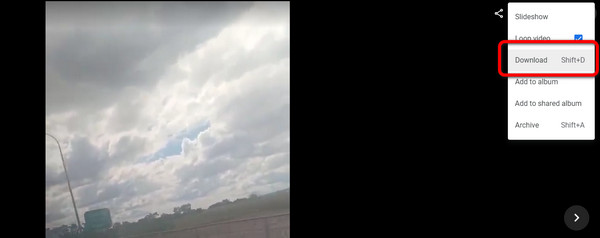
Partie 3 : Comment améliorer la qualité vidéo sur les plateformes de médias sociaux
Comment améliorer la qualité vidéo sur Instagram
Il existe plusieurs plateformes de médias sociaux fantastiques disponibles aujourd'hui. Vous pouvez télécharger des histoires et des bobines pour partager une journée dans votre vie ou votre style de vie. L'un des sites Web les plus notoires que nous pouvons utiliser pour cela est Instagram. Dans cette partie, vous apprendrez comment améliorer la qualité de votre vidéo en utilisant Instagram. Il y a des raisons pour lesquelles vos vidéos Instagram sont floues. La connexion médiocre et erratique que vous avez est la première sur la liste. Votre connexion Internet est un élément crucial de la procédure de téléchargement. Cela influence la façon dont vous téléchargez et la possibilité que la qualité de votre vidéo en souffre. La caméra qui a été utilisée pour enregistrer les images est un autre facteur. Nous savons tous que la caméra arrière est plus précise que la caméra avant. L'ancienne application Instagram peut également avoir un impact sur le niveau de qualité. Pour nous assurer que nos téléchargements sont de la plus haute qualité, nous devons en tenir compte.
Étape 1Ouvrez Instagram sur votre téléphone pour afficher l'interface utilisateur. Trouvez le Paramètres en recherchant les trois tirets sur votre profil.
Étape 2Veuillez rechercher le économiseur de données basculer l'icône dans vos paramètres. Ensuite, activez-le.
Étape 3Vous pouvez modifier la résolution à partir des paramètres de la caméra. Avec ces conseils/étapes, vous pouvez obtenir une vidéo parfaite. Téléchargez une vidéo et vérifiez la qualité de la vidéo. Ces étapes de base permettront à Instagram de créer des vidéos de haute qualité. Pour avoir un flux digne d'Instagram, nous devons nous assurer que les paramètres sont exacts. De plus, cette méthode fonctionne bien pour maintenir la qualité vidéo sur les histoires Instagram.
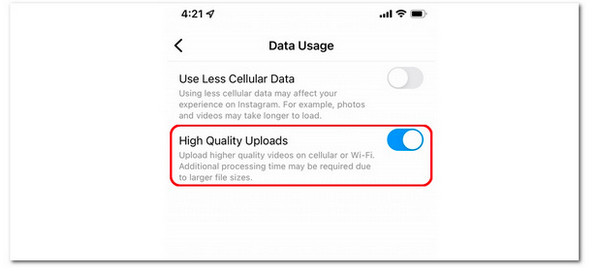
Comment améliorer la qualité vidéo sur Zoom
La vidéo de haute qualité doit d'abord être activée lors de l'utilisation Zoom. Tant que l'hôte diffuse en haute qualité, vous pouvez activer la vidéo HD pour diffuser votre réunion, conférence ou cours en HD. Cependant, à l'heure actuelle, seuls les utilisateurs disposant d'un compte Pro ou supérieur peuvent accéder à cette fonction. Vous pouvez y accéder et le basculer sans compte Pro, mais cela ne fonctionnera pas. Seuls Zoom pour macOS (version 5.2.0 build n° 42634.0805 ou version la plus récente) et Windows sont compatibles avec la fonction Activer HD (version 5.2.0 build n° 42619.0804 ou version la plus récente). Pour activer la HD sur votre Zoom, suivez les étapes simples ci-dessous.
Étape 1En haut à droite de l'interface, cliquez sur votre profil Zoom.
Étape 2Ensuite, cliquez sur l'icône d'engrenage pour sélectionner Paramètres. Alternativement, vous pouvez accéder au menu des paramètres en cliquant sur l'icône d'engrenage dans le coin supérieur droit.
Étape 3Sélectionnez le Vidéo option dans la barre latérale gauche. Clique le HD pour l'activer. De cette façon, vous pouvez avoir une résolution vidéo HD et améliorez la qualité de votre vidéo Zoom.
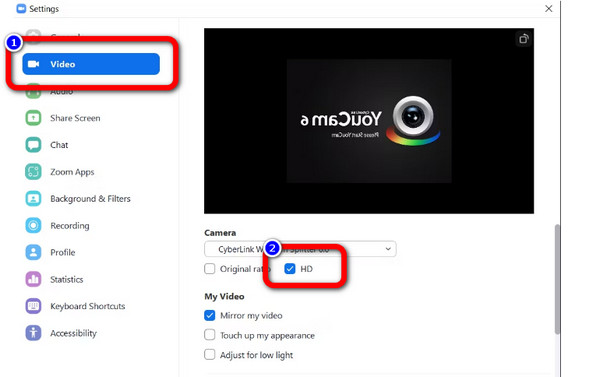
Partie 4 : FAQ sur l'amélioration de la qualité vidéo
1. Quel est le meilleur optimiseur vidéo ?
Vous pouvez utiliser Tipard Convertisseur Vidéo Ultime. Cet amplificateur vidéo hors ligne peut vous aider à améliorer vos vidéos. Vous pouvez réduire les tremblements et le bruit de la vidéo. Cet amplificateur peut optimiser la luminosité et le contraste de votre vidéo. De plus, il peut augmenter la résolution de votre vidéo pour la rendre meilleure que l'originale.
2. Pouvez-vous améliorer la vidéo sur VLC ?
VLC Media Player peut améliorer la qualité vidéo. Vous pouvez ouvrir votre vidéo dans VLC, sélectionner Préférences dans le menu Outil supérieur, puis la lire. Cochez Tout en bas à gauche pour afficher les paramètres avancés. Sélectionnez la meilleure qualité dans la résolution vidéo préférée en cliquant sur Entrée/Codecs.
3. L'amélioration de la qualité vidéo affecte-t-elle la qualité audio ?
Non. L'audio et la vidéo sont deux supports distincts. Le son ne changera pas, que vous augmentiez ou réduisiez la résolution de votre vidéo. Le taux d'échantillonnage et la profondeur de bits affectent la qualité audio de votre vidéo. De plus, la modification du débit binaire peut affecter la qualité sonore de votre musique. Vous pouvez améliorer la qualité audio en ligne, indépendamment de l'image et de l'amélioration visuelle.
Conclusion
Il est satisfaisant de regarder des films ou des clips vidéo avec une excellente qualité. C'est pourquoi cet article vous propose des méthodes pratiques pour améliorer la qualité vidéo. Donc, si vous souhaitez améliorer la qualité de votre vidéo, utilisez Tipard Convertisseur Vidéo Ultime. Il peut produire un résultat exceptionnel par rapport aux autres amplificateurs vidéo. Qu'est-ce que tu attends? Améliorez vos vidéos à l'aide de cet incroyable amplificateur vidéo.